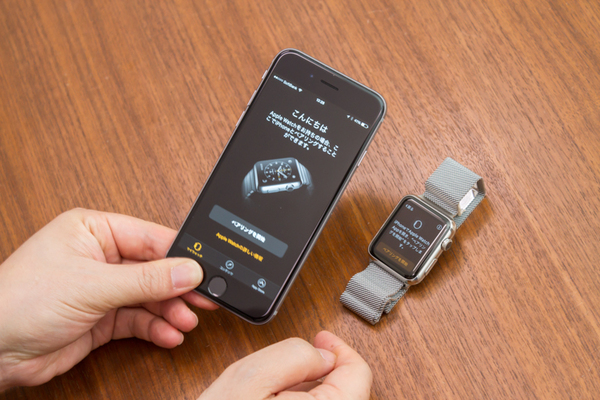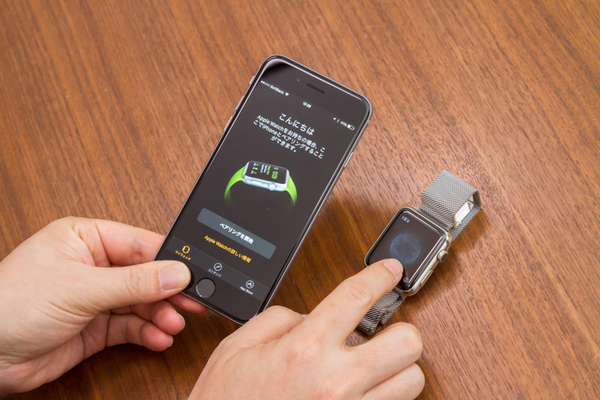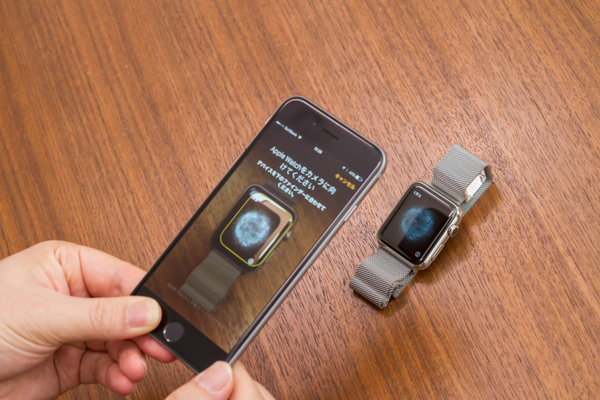発売直前! 林信行氏による先行レビュー
まだまだ語り足りない! Apple Watchの細かな工夫を一挙公開
2015年04月23日 21時30分更新
「Apple Watch」アプリ、「Apple Watch」に
何が起こるのか?
iPhone側のモバイルデータ通信(またはWi-Fi)、Bluetoothを有効にした上で「Apple Watch」アプリを起動すると、ペアリング開始用画面が表示される。ここで、「ペアリングを開始」ボタンをタップすると、「Apple Watchをカメラに向けてください」というメッセージとともに、iSightカメラ(アウトカメラ)を利用したペアリング画面となる。Apple Watchが手元にない場合、この先はどのような画面になるのか、分からない。Apple Watchの発売前に、設定の流れだけでも分からないものか、思わず「Apple Watch」アプリを立ち上げて確認してみた人は多いはずだ。
ここでApple Watchの電源を入れると、「ペアリングを開始」ボタンとともに、ペアリング開始用画面が表示される(Apple Watchの電源を入れてから、iPhone上の「Apple Watch」アプリを起動という順番でも、同じ手順となる)。iPhone上の「Apple Watch」アプリ、Apple Watchの「ペアリングを開始」ボタンをそれぞれタップすると、いよいよペアリングおよび設定が始まるのだ。以下、抜粋となるがその模様が分かる写真を掲載しておこう。
Apple Watchの設定は?
Apple Watchのペアリングと初期の設定を終えた後、やはり設定を変更したい場合はどうやるのか? Apple WatchにもiPhone同様の「設定」用のアプリがあり、以下の設定ができる:
- 時間:文字盤の表示を分単位で早める
- 機内モード
- Bluetooth:ペアリング/解除
- おやすみモード
- 明るさとテキストサイズ:画面の明るさ、テキストサイズ、文字の太さ
- サウンドと振動:音量、消音モード
- パスコード:パスコードの利用のオン/オフとパスコードの設定
- 一般
Apple Watchでは、住所録やカレンダー、メールなどプライベートな情報を扱うため、パスコードロックの仕組みがある。腕に着けている間は、すべての情報が問題なく利用できるが、一度腕からはずすと即座にロックがかかり、再び操作するにはパスコードの入力が必要になる。
たくさんある設定の中でも、もっとも重要なのが「一般」で、この中には、さらに以下の設定項目がある:
- 情報の表示
- 向き:装着している腕やデジタルクラウンの向きを設定
- 手を上げたとき:手を上げたとき、文字盤を表示するか、最後に使用したアプリを表示するか
- アクセシビリティ(後述)
- Siri:Hey Siri機能のオン/オフ
- 認証:技適マークなどの表示
- リセット:初期化など
「Hey Siri」機能は、画面に触れずにSiriを起動する機能だ。腕を上げるなどしてApple Watchの画面が点灯された状態で「Hey Siri」と呼びかけると、Siriが起動して命令できる状態になる。正直、日本語で「Hey Siri」と呼びかけるのはちょっと恥ずかしいので、せめて「ねえ、Siri」にして欲しいところ。

この連載の記事
-
第29回
Apple
MacBookは買いか? 極薄&超軽量、Retina搭載新マシンの実力を探る -
第28回
Apple
日本航空にApple Watch用製品も提供 - 「IBM MobileFirst for iOS」 -
第27回
Apple
写真で見る「MacBook」 - Geekbenchベンチマーク結果も掲載 -
第26回
Apple
Apple Watch: アップルによる腕時計の再定義 -
第25回
Apple
新MacBook、国内競合モバイルノートとスペック比較! -
第24回
iPhone/Mac
新MacBookは買い? 競合モバイルノートとスペック比較! -
第23回
iPhone/Mac
買う前に知る、新MacBook10の疑問 -
第22回
Apple
今こそ「MacBook Air」が買い時! 新13インチは完成度が高い!! -
第21回
Apple
Appleイベント「Spring Forward」レポート - 「Apple Watch」編 -
第20回
iPhone
「Apple Watchが腕時計型である最大の意義は」――高橋幸治氏 - この連載の一覧へ